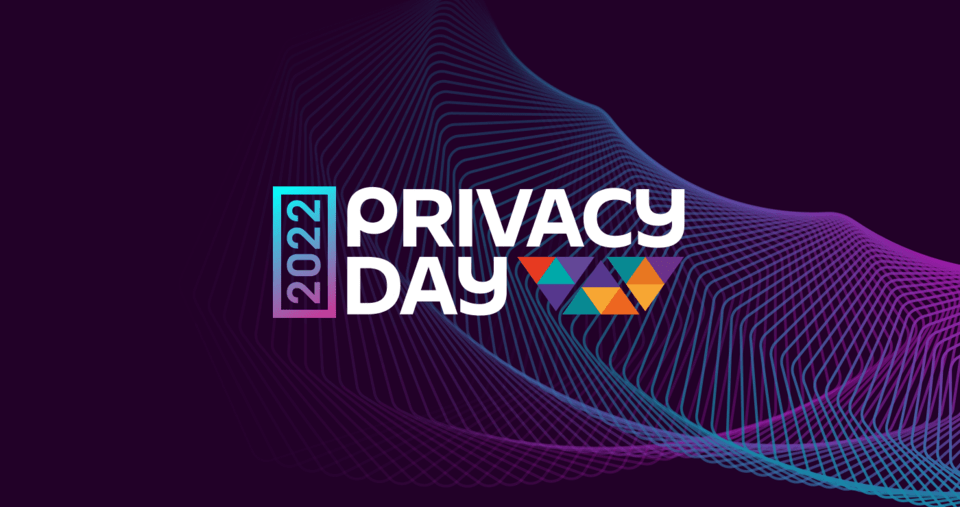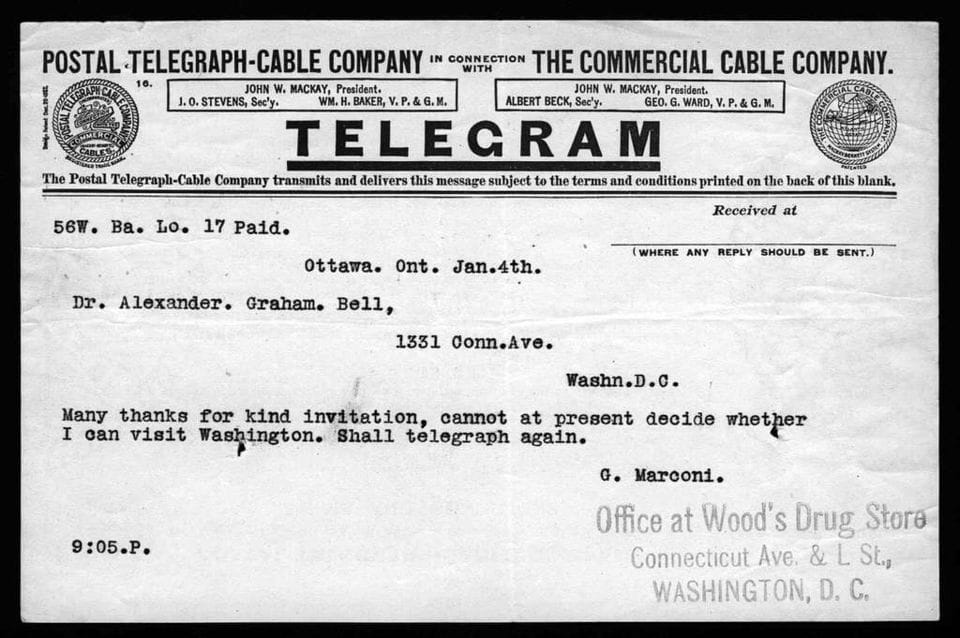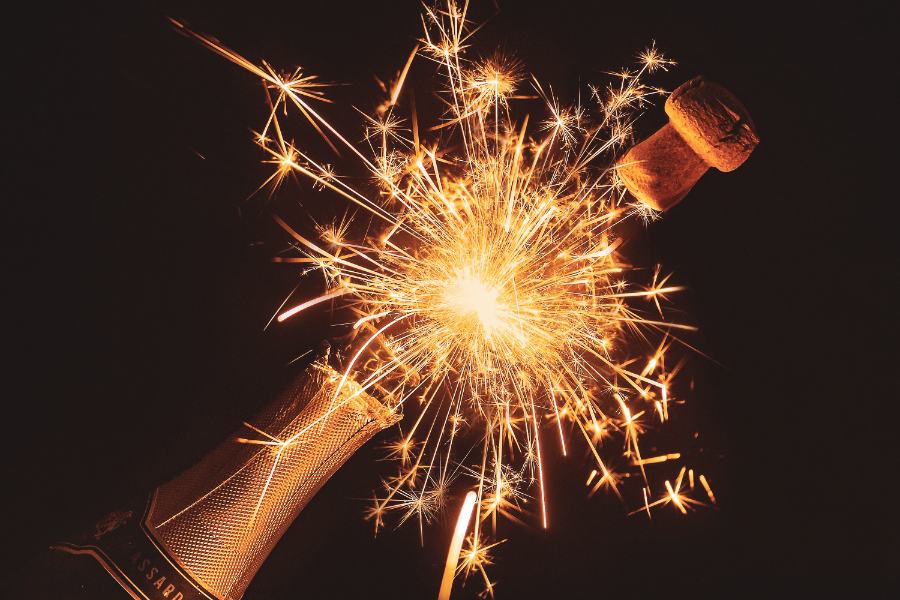Европа пошла войной на техногигантов, голосовые ассистенты опять подставляют пользователей: дайджест AdGuard
Страны Евросоюза запрещают Google Analytics и пугают Facebook новым законодательством о данных, голосовые ассистенты опять шалят, реклама может стать более реалистичной и другие новости конца зимы.